【PC/スマホ】YouTubeで流行っている切り抜き動画の作り方
最近、YouTubeで切り抜き動画を流行っています。自分で切り抜き動画を作成してみようと考えている人も増えています。しかし、動画の作成、投稿には様々な注意点があります。これに基づいて、この記事では切り抜き動画の作り方と関連知識を説明します。

YouTube 切り抜き動画 作り方
パソコンで切り抜き動画の作り方(Windows/Mac)
Aiseesoft 動画変換 究極 - 切り抜き動画作成
切り抜き動画を作成したいなら、強力なAiseesoft 動画変換 究極をおすすめします。このソフトを使って、長い動画から好きな部分を切り出すことができます。インポートできる動画のサイズに制限はありません。また、最新の動画技術を採用するためロード速度がはやいです。さらに、元の動画画質を最大限に保つことができます。切り抜き動画作成したい人に対していい選択だと思います。
メリット
- 元の画質をほぼ損なうことなく動画を編集して出力することが対応できます。
- MP4、MKV、MTS、MOVなど汎用的なフォーマットをサポートできます。動画を編集した後、自分の都合に応じて出力できます。
- カット、回転、結合など基本的な編集機能があるのほか、動画圧縮、ウォーターマーク除去、動画逆再生、動画スピード管理など適用な機能もあります。
- ロゴなしに動画を出力でき、インタフェースもシンプルなので、とても方便だと思います。
ステップ 1動画を導入
上の「無料ダウンロード」ボタンをクリックして、ソフトをパソコンにインストールできます。そして、ソフトを起動してから、「MV」機能を選択します。下部にある「+」ボタンをクリックすることで、オリジナルYouTube動画ファイルを追加できます。
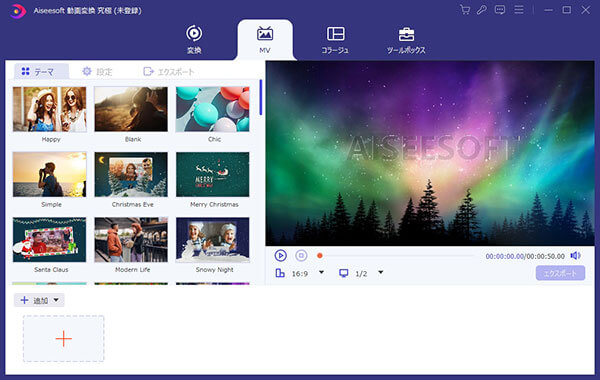
動画を導入
ステップ 2動画をカット
下のツールバーの「トリム」ボタンをクリックして、開始・終了時間を設定することで動画から不要な部分をカットできます。また、「セグメント」ボタンを利用して、ビデオをいくつかの好きなセグメントに分割できます。

動画をカット
ステップ 3動画を編集
「編集」ボタンをクリックして、多彩な編集機能を利用できます。例えば、「回転&クロップ」タプで動画をクロップ、回転したり、「エフェクト&フィルター」タプで動画にフィルターを追加したり、「ウォーターマーク」タプで写真や文字を追加できます。
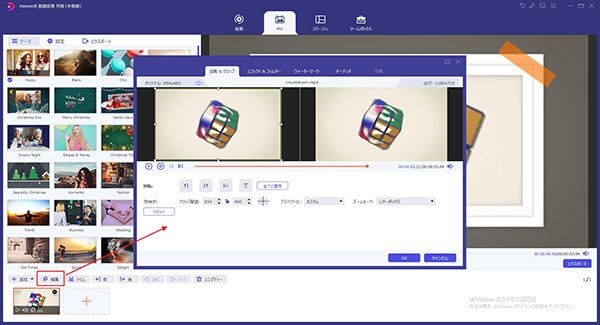
動画を編集
ステップ 4動画を保存
最後、「エクスポート」をクリックして、切り抜き動画の名前、フォーマット、解像度、品質、保存先を設定できます。そして、右側でプレビューして問題がなければ、「エクスポート」ボタンをクリックすることができます。これで、切り抜き動画を作成します。
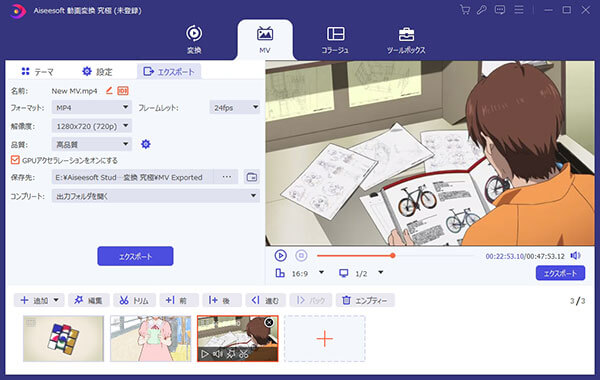
動画を保存
Shotcut - 動画編集&作成
Shotcutはフリー編集ソフトですが、動画にアウト効果を付加する、テキスト合成する、モザイク追加する、映像の回転・反転する、明るさ調整するなど編集機能も多いです。これを利用して、ダウンロードしたYouTube動画をカットして、切り抜き動画に作成できます。操作方法が簡単なので、初心者でも使用できます。
メリット
- ログイン不要で、豊富な編集機能を無料に利用できます。
- 動画をカットしたり、複数の動画ファイルを一つに合成したり、動画を回転・反転したり、BGM音楽の挿入したりことができます。切り抜き動画の作成際に機能操作を満足できます。
- 作成した動画に嫌いなウォーターマークが入らなりません。
ステップ 1公式サイトからソフトをダウンロードして、起動します。上部のツールバーにある「ファイルを開く」をクリックして、元のYouTube動画ファイルを追加できます。
ステップ 2編集したい動画をタイムラインにドラッグ&ドロップします。ハサミのようなボタンをクリックすると、指定した範囲の動画を切り取ることができます。
ステップ 3最後、ツールバー中の「書き出し」ボタンをクリックして、切り抜き動画を保存できます。
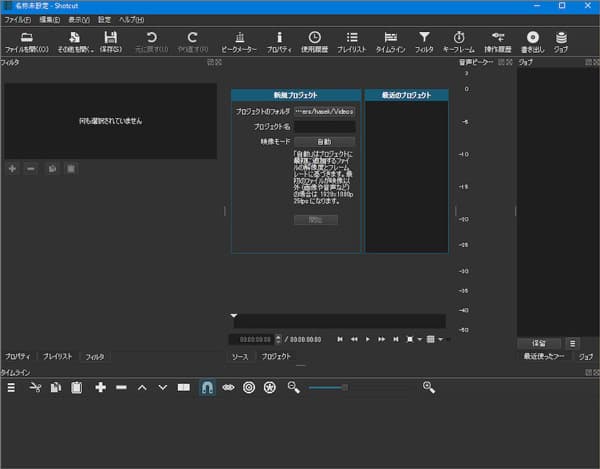
Shotcutで切り抜き動画を作成
スマホで切り抜き動画の作り方(iPhone/Android)
Androidユーザーの方|Vid.Fun - 動画編集
Androidユーザーは切り抜き動画を作成したいなら、Vid.Funというアプリをおすすめします。このアプリは便利な動画カット機能を備えています。そのほか、動画を回転および水平反転、動画の背景を変更、動画にフィルターやBGM音声を追加するなどこともできます。また、文字や写真ステッカーを利用して個性的な切り抜き動画の制作が可能です。シンプルなインタフェースがあり、初心者でも使用できます。
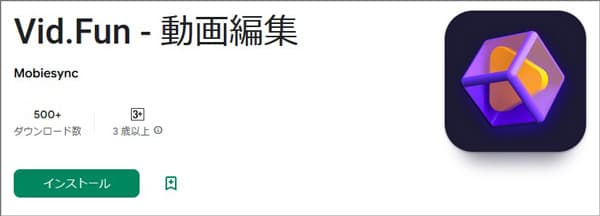
Vid.Funで切り抜き動画を作成
iPhoneユーザーの方|InShot - 動画加工
InShotはよく知られている編集ソフトとして、切り抜き動画の作成もサポートできます。これアプリのトリミング機能を使って、動画の開始、終了、または中間部分をカットできます。そのほか、動画にテキストを追加したり、動画を倍速再生したり、タイムライン機能を使って、音と動画を簡単に同期したりこともできます。直観的な操作画面があるため、関連知識がなくても使えます。
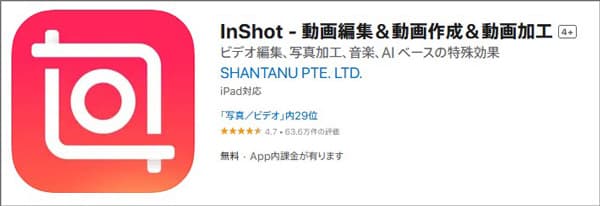
InShotで切り抜き動画を作成
切り抜き動画の作り方に関するFAQ
質問 1:切り抜き動画とは?作成際に必要ものについて?
答え 1:切り抜き動画とは、ライブ配信や長尺動画の中で反響のあったシーンなどを切り抜いて、テロップなどの編集を加えた動画のことです。切り抜き動画を作成したいなら、パソコンやスマホの二つにはどちらかが必要です。効率方と言えば、パソコンをおすすめします。それ以外、動画編集ソフトも必要です。
質問 2:切り抜き動画は違法?気を付けること?
答え 2:切り抜き動画の作成、投稿には、元動画のチャンネル主の許可を得る必要があります。許可がなければ、著作権侵害になるので違法です。だから、YouTube 切り抜き動画を作成前に、元動画のチャンネル主の許可を得なければならなりません。
質問 3:切り抜き動画の収益化が可能?
答え 3:切り抜き動画の収益化が可能ですが、いくつかの条件を満たす必要があります。ここで、最も重要な二つの点を説明します。まず、動画を収益化したいなら、チャンネル登録者数が1,000人以上及び直近の12ヵ月で総再生時間が4,000時間以上という条件を満足する必要があります。そのほか、切り抜き動画を投稿するには、元動画のチャンネル主の許可を得ることが必要です。そのため、収益は元動画のチャンネル主にどのように分配するかを相談する必要があります。
結論
本文では、YouTubeで流行っている切り抜き動画の作り方を紹介いたします。手元のライブ配信や長尺動画をカット、編集して素晴らしいショート動画を作るなら、ぜひ本記事を参考にしてみてください。